この記事は更新から24ヶ月以上経過しているため、最新の情報を別途確認することを推奨いたします。
クラシック環境でのVM作成手順は次の通りです。
VM の作成画面から行えないため、Marketplace のイメージから作成します。
ここでは、例として [Windows Server 2016 Datacenter] の手順を記載します。
(2020年12月時点)
1. Azure ポータルのメニューより、[+リソースの作成] を選択します。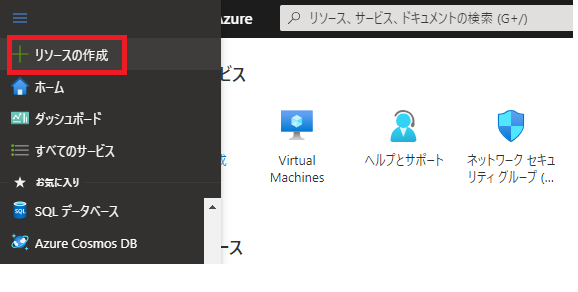 2. 検索バーにて “Windows Server” と入力し検索します。
2. 検索バーにて “Windows Server” と入力し検索します。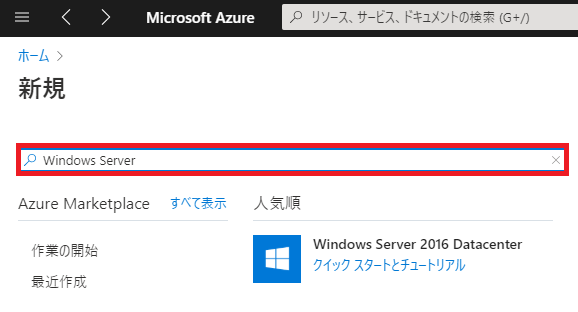
3. 検索結果より [Windows Server] をクリックします。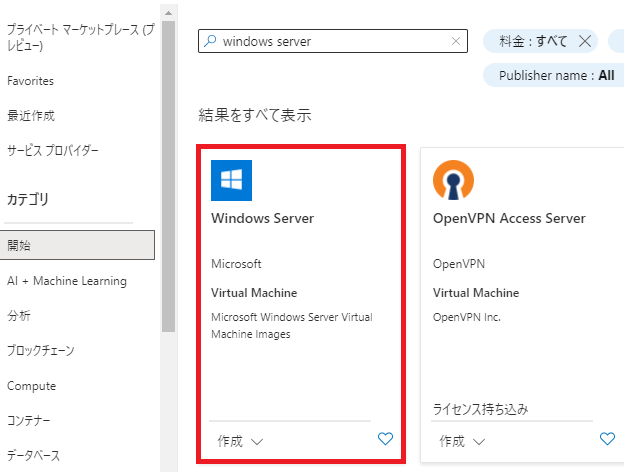
4. [プランを選択する] のリストより、 [Windows Server 2016 Datacenter] を選択します。
5.[クラシックに変更] をクリックし、[作成] をクリックします。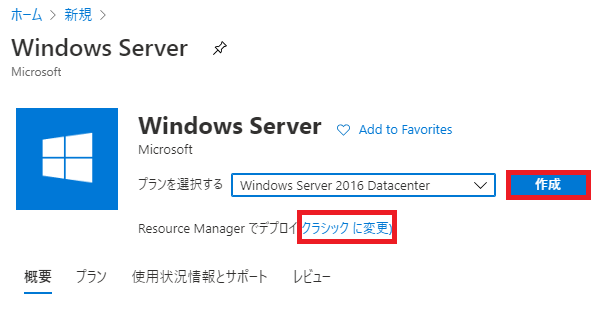
6. [仮想マシンの作成]画面が表示されるので、必要な情報を入力し作成します。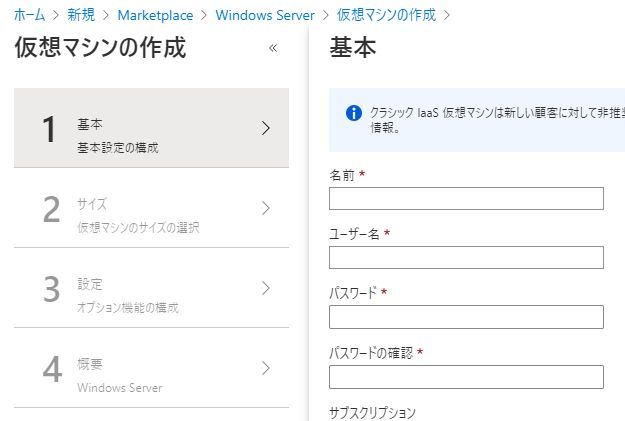
※注意事項
・2020 年 2 月 28 日以前からクラシックデプロイモデルを使用していない場合は、
クラシック VM を新規作成することができず、ホワイトリスト(制限解除)の申請が必要です。
・上記手順を行ってもクラシック VM を新規作成できず、
Marketplace のイメージからデプロイしようとするとエラーになる場合でもホワイトリストの申請が必要です。
・ホワイトリスト申請には、SubScriptionIDとクラシックVM作成が必要な業務上の理由を添えて、サポートリクエスト可能です。

 (この記事が参考になった人の数:2)
(この記事が参考になった人の数:2)